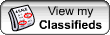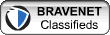Secara default, windows membatasi pemakaian bandwidth 20% saja dari total keseluruhan yang didapat, untuk merubahnya kita harus set parameter yang ada di “Limit Reservable Bandwidth”.
“Limit Reservable Bandwidth determines the percentage of connection bandwidth that the system can reserve. This value limits the combined bandwidth reservations of all programs running on the system.
By default, the Packet Scheduler limits the system to 20 percent of the bandwidth of a connection, but you can use this setting to override the default.
If you enable this setting, you can use the “Bandwidth limit” box to adjust the amount of bandwidth the system can reserve.
If you disable this setting or do not configure it, the system uses the default value of 20 percent of the connection.
Important: If a bandwidth limit is set for a particular network adapter in the registry, this setting is ignored when configuring that network adapter.”
Langkah-langkahnya adalah sebagai berikut :
1. Klik start -> run, ketik “gpedit.msc”, tekan “Enter”.
2. Pilih Computer Configuration -> Administrative Templates -> Network -> QoS Packet Scheduler.
3. Klik 2 kali menu “Limit Reservable Bandwidth”.
4. Pada window “Limit Reservable Bandwidth Properties”, pilih “Enabled” dan set “Bandwidth Limit menjadi” “0″, klik “OK”.
5. Reboot
Misal 125.126.127.128 IP Publik dari ISP dan lokal 192.168.1.0/24
=> ether1 ke ISP
=> ether2 ke lokal
#Setting IP
[malih@Mikrotik]>ip address add address=125.126.127.128/27 interface=ether1
[malih@Mikrotik]>ip address add address=192.168.1.0/24 interface=ether2
#Setting Gateway (menuju ISP)
[malih@Mikrotik]>ip route add gateway=20.30.40.50
#setting DNS
[malih@Mikrotik]>ip dns set primary-dns=20.30.40.50 allow-remote-requests=yes
[malih@Mikrotik]>ip dns set secondary-dns=21.31.41.51 allow-remote-requests=yes
#NAT (untuk forward lokal ke public)
[malih@Mikrotik]>ip firewall nat add chain=srcnat action=masquerade out-interface=ether1
# Setting DHCP
[malih@Mikrotik]>ip dhcp-server network add address=192.168.1.0/24 gateway=192.168.1.1 dns-server=20.30.40.50,21.31.41.51
#Distribusikan DHCP
[malih@Mikrotik]>ip pool add name=dhcp-pool ranges=192.168.1.100-192.168.1.254
#Tambahkan DHCP server
[malih@Mikrotik]>ip dhcp-server add name=zamrud disabled=no interface=ether2 address-pool=dhcp-pool
#Set Hotspot
[malih@Mikrotik] > ip hotspot setup
hotspot interface: ether2
local address of network: 192.168.1.1/24
masquerade network: yes
address pool of network: 192.168.1.100-192.168.1.254
select certificate: none
ip address of smtp server: 0.0.0.0
dns servers: 20.30.40.50,21.31.41.51
#Dengan Winbox
IP| hotspot
kemudian pada tabulasi servers click setup
hotspot interface: ether2
local address of network: 192.168.1.1/24
masquerade network: yes
address pool of network: 192.168.1.100-192.168.1.254
select certificate: none
ip address of smtp server: 0.0.0.0
dns servers: 20.30.40.50,21.31.41.51
#Create user
click tabulasi users trus click tanda plus…. kemudian isikan sesuai akses yg akan diberikan ke user
hotspot profile akan terbentuk secara default pada saat create hotspot server,edit sesuai kebutuhan
#Edit Login Hotspot
Masuk FTP Hotspot Server dan ubah sesuai keperluan file HTML di folder hotspot
Perintah mikrotik sebenarnya hampir sama dengan perintah yang ada dilinux,
sebab pada dasarnya mikrotik ini merupakan kernel Linux, hasil pengolahan
kembali Linux dari Distribusi Debian. Pemakaian perintah shellnya sama,
seperti penghematan perintah, cukup menggunakan tombol TAB di keyboard
maka perintah yang panjang, tidak perlu lagi diketikkan, hanya ketikkan
awal nama perintahnya, nanti secara otomatis Shell akan menampilkan sendiri
perintah yang berkenaan. Misalnya perintah IP ADDRESS di mikrotik. Cukup
hanya mengetikkan IP ADD spasi tekan tombol TAB, maka otomatis shell
akan mengenali dan menterjemahkan sebagai perintah IP ADDRESS.
Baiklah kita lanjutkan pengenalan perintah ini.
Setelah login, cek kondisi interface atau ethernet card.
–[1]– Melihat kondisi interface pada Mikrotik Router
[admin@Mikrotik] > interface print
Flags: X – disabled, D – dynamic, R – running
# NAME TYPE RX-RATE TX-RATE MTU
0 R ether1 ether 0 0 1500
1 R ether2 ether 0 0 1500
[admin@Mikrotik]>
Jika interfacenya ada tanda X (disabled) setelah nomor (0,1), maka periksa lagi
etherned cardnya, seharusnya R (running).
a. Mengganti nama interface
[admin@Mikrotik] > interface(enter)
b. Untuk mengganti nama Interface ether1 menjadi Public (atau terserah namanya), maka
[admin@Mikrotik] interface> set 0 name=Public
c. Begitu juga untuk ether2, misalkan namanya diganti menjadi Local, maka
[admin@Mikrotik] interface> set 1 name=Local
d. atau langsung saja dari posisi root direktori, memakai tanda “/”, tanpa tanda kutip
[admin@Mikrotik] > /interface set 0 name=Public
e. Cek lagi apakah nama interface sudah diganti.
[admin@Mikrotik] > /interface print
Flags: X – disabled, D – dynamic, R – running
# NAME TYPE RX-RATE TX-RATE MTU
0 R Local ether 0 0 1500
1 R Public ether 0 0 1500
–[2]– Mengganti password default
Untuk keamanan ganti password default
[admin@Mikrotik] > password
old password: *****
new password: *****
retype new password: *****
[admin@ Mikrotik]]>
–[3]– Mengganti nama hostname
Mengganti nama Mikrotik Router untuk memudahkan konfigurasi, pada langkah ini
nama server akan diganti menjadi “routerku”
[admin@Mikrotik] > system identity set name=routerku
[admin@routerku]>
–[4]– Setting IP Address, Gateway, Masqureade dan Name Server
–[4.1]– IP Address
Bentuk Perintah konfigurasi
ip address add address ={ip address/netmask} interface={nama interface}
a. Memberikan IP address pada interface Mikrotik. Misalkan Public akan kita gunakan untuk
koneksi ke Internet dengan IP 192.168.1.2 dan Local akan kita gunakan untuk network LAN
kita dengan IP 192.168.0.30 (Lihat topologi)
[admin@routerku] > ip address add address=192.168.1.2
netmask=255.255.255.0 interface=Public comment=”IP ke Internet”
[admin@routerku] > ip address add address=192.168.0.30
netmask=255.255.255.224 interface=Local comment = “IP ke LAN”
b. Melihat konfigurasi IP address yang sudah kita berikan
[admin@routerku] >ip address print
Flags: X – disabled, I – invalid, D – dynamic
# ADDRESS NETWORK BROADCAST INTERFACE
0 ;;; IP Address ke Internet
192.168.0.30/27 192.168.0.0 192.168.0.31 Local
1 ;;; IP Address ke LAN
192.168.1.2/24 192.168.0.0 192.168.1.255 Public
[admin@routerku]>
–[4.2]– Gateway
Bentuk Perintah Konfigurasi
ip route add gateway={ip gateway}
a. Memberikan default Gateway, diasumsikan gateway untuk koneksi internet adalah
192.168.1.1
[admin@routerku] > /ip route add gateway=192.168.1.1
b. Melihat Tabel routing pada Mikrotik Routers
[admin@routerku] > ip route print
Flags: X – disabled, A – active, D – dynamic,
C – connect, S – static, r – rip, b – bgp, o – ospf
# DST-ADDRESS PREFSRC G GATEWAY DISTANCE INTERFACE
0 ADC 192.168.0.0/24 192.168.0.30 Local
1 ADC 192.168.0.0/27 192.168.1.2 Public
2 A S 0.0.0.0/0 r 192.168.1.1 Public
[admin@routerku]>
c. Tes Ping ke Gateway untuk memastikan konfigurasi sudah benar
[admin@routerku] > ping 192.168.1.1
192.168.1.1 64 byte ping: ttl=64 time<1 ms
192.168.1.1 64 byte ping: ttl=64 time<1 ms
2 packets transmitted, 2 packets received, 0% packet loss
round-trip min/avg/max = 0/0.0/0 ms
[admin@routerku]>
–[4.3]– NAT (Network Address Translation)
Bentuk Perintah Konfigurasi
ip firewall nat add chain=srcnat action=masquerade out-inteface={ethernet
yang langsung terhubung ke Internet atau Public}
a. Setup Masquerading, Jika Mikrotik akan kita pergunakan sebagai gateway server maka agar
client computer pada network dapat terkoneksi ke internet perlu kita masquerading.
[admin@routerku] > ip firewall nat add chain=scrnat out-interface=Public action=masquerade
[admin@routerku]>
b. Melihat konfigurasi Masquerading
[admin@routerku] ip firewall nat print
Flags: X – disabled, I – invalid, D – dynamic
0 chain=srcnat out-interface=Public action=masquerade
[admin@routerku]>
–[4.4] Name server
Bentuk Perintah Konfigurasi
ip dns set primary-dns={dns utama} secondary-dns={dns ke dua}
a. Setup DNS pada Mikrotik Routers, misalkan DNS dengan Ip Addressnya
Primary = 202.134.0.155, Secondary = 202.134.2.5
[admin@routerku] > ip dns set primary-dns=202.134.0.155 allow-remoterequests=yes
[admin@routerku] > ip dns set secondary-dns=202.134.2.5 allow-remoterequests=yes
b. Melihat konfigurasi DNS
[admin@routerku] > ip dns print
primary-dns: 202.134.0.155
secondary-dns: 202.134.2.5
allow-remote-requests: no
cache-size: 2048KiB
cache-max-ttl: 1w
cache-used: 16KiB
[admin@routerku]>
c. Tes untuk akses domain, misalnya dengan ping nama domain
[admin@routerku] > ping yahoo.com
216.109.112.135 64 byte ping: ttl=48 time=250 ms
10 packets transmitted, 10 packets received, 0% packet loss
round-trip min/avg/max = 571/571.0/571 ms
[admin@routerku]>
Jika sudah berhasil reply berarti seting DNS sudah benar.
Setelah langkah ini bisa dilakukan pemeriksaan untuk koneksi dari jaringan local. Dan jika
berhasil berarti kita sudah berhasil melakukan instalasi Mikrotik Router sebagai Gateway
server. Setelah terkoneksi dengan jaringan Mikrotik dapat dimanage menggunakan WinBox yang
bisa di download dari Mikrotik.com atau dari server mikrotik kita. Misal Ip address server
mikrotik kita 192.168.0.30, via browser buka http://192.168.0.30. Di Browser akan ditampilkan
dalam bentuk web dengan beberapa menu, cari tulisan Download dan download WinBox dari situ.
Simpan di local harddisk. Jalankan Winbox, masukkan Ip address, username dan password.
–[5]– DHCP Server
DHCP merupakan singkatan dari Dynamic Host Configuration Protocol, yaitu suatu program yang
memungkinkan pengaturan IP Address di dalam sebuah jaringan dilakukan terpusat di server,
sehingga PC Client tidak perlu melakukan konfigurasi IP Addres. DHCP memudahkan administrator
untuk melakukan pengalamatan ip address untuk client.
Bentuk perintah konfigurasi
ip dhcp-server setup
dhcp server interface = { interface yang digunakan }
dhcp server space = { network yang akan di dhcp }
gateway for dhcp network = { ip gateway }
address to give out = { range ip address }
dns servers = { name server }
lease time = { waktu sewa yang diberikan }
Jika kita menginginkan client mendapatkan IP address secara otomatis maka perlu kita setup
dhcp server pada Mikrotik. Berikut langkah-langkahnya :
a. Tambahkan IP address pool
/ip pool add name=dhcp-pool ranges=192.168.0.1-192.168.0.30
b. Tambahkan DHCP Network dan gatewaynya yang akan didistribusikan ke client.
Pada contoh ini networknya adalah 192.168.0.0/27 dan gatewaynya 122.168.0.30
/ip dhcp-server network add address=192.168.0.0/27 gateway=192.168.0.30 dns-server=192.168.0.30
comment=”"
c. Tambahkan DHCP Server ( pada contoh ini dhcp diterapkan pada interface Local )
/ip dhcp-server add interface=local address-pool=dhcp-pool
d. Lihat status DHCP server
[admin@routerku] > ip dhcp-server print
Flags: X – disabled, I – invalid
# NAME INTERFACE RELAY ADDRESS-POOL LEASE-TIME ADD-ARP
0dhcp1 Local
Tanda X menyatakan bahwa DHCP server belum enable maka perlu dienablekan terlebih
dahulu pada langkah e.
e. Jangan Lupa dibuat enable dulu dhcp servernya
/ip dhcp-server enable 0
kemudian cek kembali dhcp-server seperti langkah 4, jika tanda X sudah tidak ada berarti
sudah aktif
f. Tes Dari client
Misalnya :
D:>ping www.yahoo.com
–[6]– Transparent Proxy Server
Proxy server merupakan program yang dapat mempercepat akses ke suatu web
yang sudah diakses oleh komputer lain, karena sudah di simpan didalam
caching server.Transparent proxy menguntungkan dalam management client,
karena system administrator tidak perlu lagi melakukan setup proxy di
setiap browser komputer client karena redirection dilakukan otomatis di sisi
server.
Bentuk perintah konfigurasi :
a. Setting web proxy :
- ip proxy set enable=yes
port={ port yang mau digunakan }
maximal-client-connections=1000
maximal-server-connections=1000
- ip proxy direct add src-address={ network yang akan di
NAT} action=allow
- ip web-proxy set parent-proxy={proxy parent/optional}
hostname={ nama host untuk proxy/optional}
port={port yang mau digunakan}
src-address={ address yang akan digunakan untuk koneksi
ke parent proxy/default 0.0.0.0}
transparent-proxy=yes
max-object-size={ ukuran maximal file yang akan disimpan
sebagai cache/default 4096 in Kilobytes}
max-cache-size= { ukuran maximal hardisk yang akan
dipakai sebagai penyimpan file cache/unlimited
| none | 12 in megabytes}
cache-administrator={ email administrator yang akan digunakan
apabila proxy error, status akan dikirim
ke email tersebut}
enable==yes
Contoh konfigurasi
——————-
a. Web proxy setting
/ ip web-proxy
set enabled=yes src-address=0.0.0.0 port=8080
hostname=”proxy.routerku.co.id” transparent-proxy=yes
parent-proxy=0.0.0.0:0 cache-administrator=”support@routerku.co.id”
max-object-size=131072KiB cache-drive=system max-cache-size=unlimited
max-ram-cache-size=unlimited
Nat Redirect, perlu ditambahkan yaitu rule REDIRECTING untuk membelokkan
traffic HTTP menuju ke WEB-PROXY.
b. Setting firewall untuk Transparant Proxy
Bentuk perintah konfigurasi :
ip firewall nat add chain=dstnat
protocol=tcp
dst-port=80
action=redirect
to-ports={ port proxy }
Perintahnya:
——————————————————————————–
/ ip firewall nat
add chain=dstnat protocol=tcp dst-port=80 action=redirect to-ports=8080
comment=”" disabled=no
add chain=dstnat protocol=tcp dst-port=3128 action=redirect to-ports=8080
comment=”" disabled=no
add chain=dstnat protocol=tcp dst-port=8000 action=redirect to-ports=8080
——————————————————————————–
perintah diatas dimaksudkan, agar semua trafik yang menuju Port 80,3128,8000
dibelokkan menuju port 8080 yaitu portnya Web-Proxy.
CATATAN:
Perintah
/ip web-proxy print { untuk melihat hasil konfigurasi web-proxy}
/ip web-proxy monitor { untuk monitoring kerja web-proxy}
–[7]– Bandwidth Management
QoS memegang peranan sangat penting dalam hal memberikan pelayanan
yang baik pada client. Untuk itu kita memerlukan bandwidth management
untuk mengatur tiap data yang lewat, sehingga pembagian bandwidth menjadi
adil. Dalam hal ini Mikrotik RouterOs juga menyertakan packet software
untuk memanagement bandwidth.
Bentuk perintah konfigurasi:
queue simple add name={ nama }
target-addresses={ ip address yang dituju }
interface={ interface yang digunakan untuk melewati data }
max-limit={ out/in }
Dibawah ini terdapat konfigurasi Trafik shaping atau bandwidth management
dengan metode Simple Queue, sesuai namanya, Jenis Queue ini memang
sederhana, namun memiliki kelemahan, kadangkala terjadi kebocoran bandwidth
atau bandwidthnya tidak secara real di monitor. Pemakaian untuk 10 Client,
Queue jenis ini tidak masalah.
Diasumsikan Client ada sebanyak 15 client, dan masing-masing client diberi
jatah bandwidth minimum sebanyak 8kbps, dan maksimum 48kbps. Sedangkan
Bandwidth totalnya sebanyak 192kbps. Untuk upstream tidak diberi rule,
berarti masing-masing client dapat menggunakan bandwidth uptream secara
maksimum. Perhatikan perintah priority, range priority di Mikrotik sebanyak
delapan. Berarti dari 1 sampai 8, priority 1 adalah priority tertinggi,
sedangkan priority 8 merupakan priority terendah.
Berikut Contoh kongirufasinya.
——————————————————————————–
/ queue simple
add name=”trafikshaping” target-addresses=192.168.0.0/27 dst-address=0.0.0.0/0
interface=all parent=none priority=1 queue=default/default
limit-at=0/64000 max-limit=0/192000 total-queue=default disabled=no
add name=”01″ target-addresses=192.168.0.1/32 dst-address=0.0.0.0/0
interface=all parent=trafikshaping priority=1 queue=default/default
limit-at=0/8000 max-limit=0/48000 total-queue=default disabled=no
add name=”02″ target-addresses=192.168.0.2/32 dst-address=0.0.0.0/0
interface=all parent=trafikshaping priority=1 queue=default/default
limit-at=0/8000 max-limit=0/48000 total-queue=default disabled=no
add name=”03″ target-addresses=192.168.0.3/32 dst-address=0.0.0.0/0
interface=all parent=trafikshaping priority=1 queue=default/default
limit-at=0/8000 max-limit=0/48000 total-queue=default disabled=no
add name=”04″ target-addresses=192.168.0.4/32 dst-address=0.0.0.0/0
interface=all parent=trafikshaping priority=1 queue=default/default
limit-at=0/8000 max-limit=0/48000 total-queue=default disabled=no
add name=”10″ target-addresses=192.168.0.25/32 dst-address=0.0.0.0/0
interface=all parent=trafikshaping priority=1 queue=default/default
limit-at=0/8000 max-limit=0/48000 total-queue=default disabled=no
add name=”05″ target-addresses=192.168.0.5/32 dst-address=0.0.0.0/0
interface=all parent=trafikshaping priority=1 queue=default/default
limit-at=0/8000 max-limit=0/48000 total-queue=default disabled=no
add name=”06″ target-addresses=192.168.0.6/32 dst-address=0.0.0.0/0
interface=all parent=trafikshaping priority=1 queue=default/default
limit-at=0/8000 max-limit=0/48000 total-queue=default disabled=no
add name=”07″ target-addresses=192.168.0.7/32 dst-address=0.0.0.0/0
interface=all parent=trafikshaping priority=1 queue=default/default
limit-at=0/8000 max-limit=0/48000 total-queue=default disabled=no
add name=”08″ target-addresses=192.168.0.8/32 dst-address=0.0.0.0/0
interface=all parent=trafikshaping priority=1 queue=default/default
limit-at=0/8000 max-limit=0/48000 total-queue=default disabled=no
add name=”09″ target-addresses=192.168.0.9/32 dst-address=0.0.0.0/0
interface=all parent=trafikshaping priority=1 queue=default/default
limit-at=0/8000 max-limit=0/48000 total-queue=default disabled=no
add name=”10″ target-addresses=192.168.0.10/32 dst-address=0.0.0.0/0
interface=all parent=trafikshaping priority=1 queue=default/default
limit-at=0/8000 max-limit=0/48000 total-queue=default disabled=no
add name=”11″ target-addresses=192.168.0.11/32 dst-address=0.0.0.0/0
interface=all parent=trafikshaping priority=1 queue=default/default
limit-at=0/8000 max-limit=0/48000 total-queue=default disabled=no
add name=”12″ target-addresses=192.168.0.12/32 dst-address=0.0.0.0/0
interface=all parent=trafikshaping priority=1 queue=default/default
limit-at=0/8000 max-limit=0/48000 total-queue=default disabled=no
add name=”13″ target-addresses=192.168.0.13/32 dst-address=0.0.0.0/0
interface=all parent=trafikshaping priority=1 queue=default/default
limit-at=0/8000 max-limit=0/48000 total-queue=default disabled=no
add name=”14″ target-addresses=192.168.0.14/32 dst-address=0.0.0.0/0
interface=all parent=trafikshaping priority=1 queue=default/default
limit-at=0/8000 max-limit=0/48000 total-queue=default disabled=no
add name=”15″ target-addresses=192.168.0.15/32 dst-address=0.0.0.0/0
interface=all parent=trafikshaping priority=1 queue=default/default
limit-at=0/8000 max-limit=0/48000 total-queue=default disabled=no
Perintah diatas karena dalam bentuk command line, bisa juga di copy
paste, selanjutnya di paste saja ke consol mikrotiknya. ingat lihat
dulu path atau direktory aktif. Silahkan dipaste saja, kalau posisi
direktorynya di Root.
——————————————————————-
Terminal vt102 detected, using multiline input mode
[admin@mikrotik] >
——————————————————————
Pilihan lain metode bandwidth manajemen ini, kalau seandainya ingin
bandwidth tersebut dibagi sama rata oleh Mikrotik, seperti bandwidth
256kbps downstream dan 256kbps upstream. Sedangkan client yang akan
mengakses sebanyak 10 client, maka otomatis masing-masing client
mendapat jatah bandwidth upstream dan downstream sebanyak 256kbps
dibagi 10. Jadi masing-masing dapat 25,6kbps. Andaikata hanya 2 Client
yang mengakses maka masing-masing dapat 128kbps.
Untuk itu dipakai type PCQ (Per Connection Queue), yang bisa secara
otomatis membagi trafik per client. Tentang jenis queue di mikrotik
ini dapat dibaca pada manualnya di http://www.mikrotik.com/testdocs/
ros/2.9/root/queue.php.
Sebelumnya perlu dibuat aturan di bagian MANGLE. Seperti :
——————————————————————–
/ip firewall mangle add chain=forward src-address=192.168.0.0/27
action=mark-connection new-connection-mark=users-con
/ip firewall mangle add connection-mark=users-con action=mark-packet
new-packet-mark=users chain=forward
———————————————————————-
Karena type PCQ belum ada, maka perlu ditambah, ada 2 type PCQ ini.
Pertama diberi nama pcq-download, yang akan mengatur semua trafik
melalui alamat tujuan/destination address. Trafik ini melewati
interface Local. Sehingga semua traffik download/downstream yang
datang dari jaringan 192.168.0.0/27 akan dibagi secara otomatis.
Tipe PCQ kedua, dinamakan pcq-upload, untuk mengatur semua trafik upstream
yang berasal dari alamat asal/source address. Trafik ini melewati
interface public. Sehingga semua traffik upload/upstream yang berasal
dari jaringan 192.168.0.0/27 akan dibagi secara otomatis.
Perintah:
————————————————————————-
/queue type add name=pcq-download kind=pcq pcq-classifier=dst-address
/queue type add name=pcq-upload kind=pcq pcq-classifier=src-address
————————————————————————-
Setelah aturan untuk PCQ dan Mangle ditambahkan, sekarang untuk aturan
pembagian trafiknya. Queue yang dipakai adalah Queue Tree, Yaitu:
————————————————————————-
/queue tree add parent=Local queue=pcq-download packet-mark=users
/queue tree add parent=Public queue=pcq-upload packet-mark=users
————————————————————————-
Perintah diatas mengasumsikan, kalau bandwidth yang diterima dari provider
Internet berflukstuasi atau berubah-rubah. Jika kita yakin bahwa bandwidth
yang diterima, misalkan dapat 256kbs downstream, dan 256kbps upstream, maka
ada lagi aturannya, seperti :
Untuk trafik downstreamnya :
————————————————————————
/queue tree add name=Download parent=Local max-limit=256k
/queue tree add parent=Download queue=pcq-download packet-mark=users
————————————————————————-
Dan trafik upstreamnya :
—————————————————————————
/queue tree add name=Upload parent=Public max-limit=256k
/queue tree add parent=Upload queue=pcq-upload packet-mark=users
—————————————————————————
–[8]– Monitor MRTG via Web
Fasilitas ini diperlukan untuk monitoring trafik dalam bentuk grafik, dapat
dilihat dengan menggunakan browser. MRTG (The Multi Router Traffic Grapher)
telah dibuild sedemikian rupa, sehingga memudahkan kita memakainya. Telah
tersedia dipaket dasarnya.
Contoh konfigurasinya
————————————————————————-
/ tool graphing
set store-every=5min
/ tool graphing interface
add interface=all allow-address=0.0.0.0/0 store-on-disk=yes disabled=no
—————————————————————————
Perintah diatas akan menampilkan grafik dari trafik yang melewati interface
jaringan baik berupa Interface Public dan Interface Local, yang dirender
setiap 5 menit sekali. Juga dapat diatur Alamat apa saja yang dapat mengakses
MRTG ini, pada parameter allow-address.
–[9]– Keamanan di Mikrotik
Setelah beberapa Konfigurasi diatas telah disiapkan, tentu tidak lupa kita
perhatikan keamanan dari Mesin gateway Mikrotik ini, ada beberapa fasilitas
yang dipergunakan. Dalam hal ini akan dibahas tentang Firewallnya. Fasilitas
Firewall ini secara pringsip serupa dengan IP TABLES di Gnu/Linux hanya saja
beberapa perintah telah di sederhanakan namun berdaya guna.
Di Mikrotik perintah firewall ini terdapat dalam modus IP, yaitu
[admin@routerku] > /ip firewall
Terdapat beberapa packet filter seperti mangle, nat, dan filter.
————————————————————————-
[admin@routerku] ip firewall> ?
Firewall allows IP packet filtering on per packet basis.
.. — go up to ip
mangle/ — The packet marking management
nat/ — Network Address Translation
connection/ — Active connections
filter/ — Firewall filters
address-list/ –
service-port/ — Service port management
export –
————————————————————————–
Untuk kali ini kita akan lihat konfigurasi pada ip firewall filternya.
Karena Luasnya parameter dari firewall filter ini untuk pembahasan Firewall
Filter selengkapnya dapat dilihat pada manual mikrotik, di
http://www.mikrotik.com/testdocs/ros/2.9/ip/filter.php
Konfigurasi dibawah ini dapat memblokir beberapa Trojan, Virus, Backdoor
yang telah dikenali sebelumnya baik Nomor Port yang dipakai serta Protokolnya.
Juga telah di konfigurasikan untuk menahan Flooding dari Jaringan Publik dan
jaringan Lokal. Serta pemberian rule untuk Access control agar, Rentang
jaringan tertentu saja yang bisa melakukan Remote atau mengakses service
tertentu terhadap Mesin Mikrotik kita.
Contoh Aplikasi Filternya
—————————————————————————–
/ ip firewall filter
add chain=input connection-state=invalid action=drop comment=”Drop Invalid
connections” disabled=no
add chain=input src-address=!192.168.0.0/27 protocol=tcp src-port=1024-65535
dst-port=8080 action=drop comment=”Block to Proxy” disabled=no
add chain=input protocol=udp dst-port=12667 action=drop comment=”Trinoo”
disabled=no
add chain=input protocol=udp dst-port=27665 action=drop comment=”Trinoo”
disabled=no
add chain=input protocol=udp dst-port=31335 action=drop comment=”Trinoo”
disabled=no
add chain=input protocol=udp dst-port=27444 action=drop comment=”Trinoo”
disabled=no
add chain=input protocol=udp dst-port=34555 action=drop comment=”Trinoo”
disabled=no
add chain=input protocol=udp dst-port=35555 action=drop comment=”Trinoo”
disabled=no
add chain=input protocol=tcp dst-port=27444 action=drop comment=”Trinoo”
disabled=no
add chain=input protocol=tcp dst-port=27665 action=drop comment=”Trinoo”
disabled=no
add chain=input protocol=tcp dst-port=31335 action=drop comment=”Trinoo”
disabled=no
add chain=input protocol=tcp dst-port=31846 action=drop comment=”Trinoo”
disabled=no
add chain=input protocol=tcp dst-port=34555 action=drop comment=”Trinoo”
disabled=no
add chain=input protocol=tcp dst-port=35555 action=drop comment=”Trinoo”
disabled=no
add chain=input connection-state=established action=accept comment=”Allow
Established connections” disabled=no
add chain=input protocol=udp action=accept comment=”Allow UDP” disabled=no
add chain=input protocol=icmp action=accept comment=”Allow ICMP” disabled=no
add chain=input src-address=192.168.0.0/27 action=accept comment=”Allow access
to router from known network” disabled=no
add chain=input action=drop comment=”Drop anything else” disabled=no
add chain=forward protocol=tcp connection-state=invalid action=drop
comment=”drop invalid connections” disabled=no
add chain=forward connection-state=established action=accept comment=”allow
already established connections” disabled=no
add chain=forward connection-state=related action=accept comment=”allow
related connections” disabled=no
add chain=forward src-address=0.0.0.0/8 action=drop comment=”" disabled=no
add chain=forward dst-address=0.0.0.0/8 action=drop comment=”" disabled=no
add chain=forward src-address=127.0.0.0/8 action=drop comment=”" disabled=no
add chain=forward dst-address=127.0.0.0/8 action=drop comment=”" disabled=no
add chain=forward src-address=224.0.0.0/3 action=drop comment=”" disabled=no
add chain=forward dst-address=224.0.0.0/3 action=drop comment=”" disabled=no
add chain=forward protocol=tcp action=jump jump-target=tcp comment=”"
disabled=no
add chain=forward protocol=udp action=jump jump-target=udp comment=”"
disabled=no
add chain=forward protocol=icmp action=jump jump-target=icmp comment=”"
disabled=no
add chain=tcp protocol=tcp dst-port=69 action=drop comment=”deny TFTP”
disabled=no
add chain=tcp protocol=tcp dst-port=111 action=drop comment=”deny RPC
portmapper” disabled=no
add chain=tcp protocol=tcp dst-port=135 action=drop comment=”deny RPC
portmapper” disabled=no
add chain=tcp protocol=tcp dst-port=137-139 action=drop comment=”deny NBT”
disabled=no
add chain=tcp protocol=tcp dst-port=445 action=drop comment=”deny cifs”
disabled=no
add chain=tcp protocol=tcp dst-port=2049 action=drop comment=”deny NFS”
disabled=no
add chain=tcp protocol=tcp dst-port=12345-12346 action=drop comment=”deny
NetBus” disabled=no
add chain=tcp protocol=tcp dst-port=20034 action=drop comment=”deny NetBus”
disabled=no
add chain=tcp protocol=tcp dst-port=3133 action=drop comment=”deny
BackOriffice” disabled=no
add chain=tcp protocol=tcp dst-port=67-68 action=drop comment=”deny DHCP”
disabled=no
add chain=udp protocol=udp dst-port=69 action=drop comment=”deny TFTP”
disabled=no
add chain=udp protocol=udp dst-port=111 action=drop comment=”deny PRC
portmapper” disabled=no
add chain=udp protocol=udp dst-port=135 action=drop comment=”deny PRC
portmapper” disabled=no
add chain=udp protocol=udp dst-port=137-139 action=drop comment=”deny NBT”
disabled=no
add chain=udp protocol=udp dst-port=2049 action=drop comment=”deny NFS”
disabled=no
add chain=udp protocol=udp dst-port=3133 action=drop comment=”deny
BackOriffice” disabled=no
add chain=input protocol=tcp psd=21,3s,3,1 action=add-src-to-address-list
address-list=”port scanners” address-list-timeout=2w comment=”Port
scanners to list ” disabled=no
add chain=input protocol=tcp tcp-flags=fin,!syn,!rst,!psh,!ack,!urg
action=add-src-to-address-list address-list=”port scanners”
address-list-timeout=2w comment=”NMAP FIN Stealth scan” disabled=no
add chain=input protocol=tcp tcp-flags=fin,syn action=add-src-to-address-list
address-list=”port scanners” address-list-timeout=2w comment=”SYN/FIN
scan” disabled=no
add chain=input protocol=tcp tcp-flags=syn,rst action=add-src-to-address-list
address-list=”port scanners” address-list-timeout=2w comment=”SYN/RST
scan” disabled=no
add chain=input protocol=tcp tcp-flags=fin,psh,urg,!syn,!rst,!ack
action=add-src-to-address-list address-list=”port scanners”
address-list-timeout=2w comment=”FIN/PSH/URG scan” disabled=no
add chain=input protocol=tcp tcp-flags=fin,syn,rst,psh,ack,urg
action=add-src-to-address-list address-list=”port scanners”
address-list-timeout=2w comment=”ALL/ALL scan” disabled=no
add chain=input protocol=tcp tcp-flags=!fin,!syn,!rst,!psh,!ack,!urg
action=add-src-to-address-list address-list=”port scanners”
address-list-timeout=2w comment=”NMAP NULL scan” disabled=no
add chain=input src-address-list=”port scanners” action=drop comment=”dropping
port scanners” disabled=no
add chain=icmp protocol=icmp icmp-options=0:0 action=accept comment=”drop
invalid connections” disabled=no
add chain=icmp protocol=icmp icmp-options=3:0 action=accept comment=”allow
established connections” disabled=no
add chain=icmp protocol=icmp icmp-options=3:1 action=accept comment=”allow
already established connections” disabled=no
add chain=icmp protocol=icmp icmp-options=4:0 action=accept comment=”allow
source quench” disabled=no
add chain=icmp protocol=icmp icmp-options=8:0 action=accept comment=”allow
echo request” disabled=no
add chain=icmp protocol=icmp icmp-options=11:0 action=accept comment=”allow
time exceed” disabled=no
add chain=icmp protocol=icmp icmp-options=12:0 action=accept comment=”allow
parameter bad” disabled=no
add chain=icmp action=drop comment=”deny all other types” disabled=no
add chain=tcp protocol=tcp dst-port=25 action=reject
reject-with=icmp-network-unreachable comment=”Smtp” disabled=no
add chain=tcp protocol=udp dst-port=25 action=reject
reject-with=icmp-network-unreachable comment=”Smtp” disabled=no
add chain=tcp protocol=tcp dst-port=110 action=reject
reject-with=icmp-network-unreachable comment=”Smtp” disabled=no
add chain=tcp protocol=udp dst-port=110 action=reject
reject-with=icmp-network-unreachable comment=”Smtp” disabled=no
add chain=tcp protocol=udp dst-port=110 action=reject
reject-with=icmp-network-unreachable comment=”Smtp” disabled=no
—————————————————————————–
–[10.1]– Service dan Melihat Service yang Aktif dengan PortScanner
Untuk memastikan Service apa saja yang aktif di Mesin mikrotik, perlu kita
pindai terhadap port tertentu, seandainya ada service yang tidak dibutuhkan,
sebaiknya dimatikan saja.
Untuk menonaktifkan dan mengaktifkan servise, perintah adalah :
Kita periksa dahulu service apa saja yang aktif
———————————————————————————-
[admin@routerku] > ip service
[admin@routerku] ip service> print
Flags: X – disabled, I – invalid
# NAME PORT ADDRESS CERTIFICATE
0 X telnet 23 0.0.0.0/0
1 ftp 21 0.0.0.0/0
2 www 80 0.0.0.0/0
3 ssh 22 0.0.0.0/0
4 www-ssl 443 0.0.0.0/0 none
[admin@routerku] ip service>
———————————————————————————-
Misalkan service FTP akan dinonaktifkan, yaitu di daftar diatas terletak pada
nomor 1 (lihat bagian Flags) maka :
———————————————————————————
[admin@routerku] ip service> set 1 disabled=yes
———————————————————————————
Perlu kita periksa lagi,
———————————————————————————
[admin@routerku] ip service> print
Flags: X – disabled, I – invalid
# NAME PORT ADDRESS CERTIFICATE
0 X telnet 23 0.0.0.0/0
1 X ftp 21 0.0.0.0/0
2 www 80 0.0.0.0/0
3 ssh 22 0.0.0.0/0
4 www-ssl 443 0.0.0.0/0 none
[admin@router.dprd.provinsi] ip service>
———————————————————————————
Sekarang service FTP telah dinonaktifkan.
Dengan memakai tool nmap kita dapat mencek port apa saja yang aktif pada mesin
gateway yang telah dikonfigurasikan.
Perintah : nmap -vv -sS -sV -P0 192.168.0.30
Hasil :
————————————————————————————-
Starting Nmap 4.20 ( http://insecure.org ) at 2007-04-04 19:55 SE Asia Standard Time
Initiating ARP Ping Scan at 19:55
Scanning 192.168.0.30 [1 port]
Completed ARP Ping Scan at 19:55, 0.31s elapsed (1 total hosts)
Initiating Parallel DNS resolution of 1 host. at 19:55
Completed Parallel DNS resolution of 1 host. at 19:55, 0.05s elapsed
Initiating SYN Stealth Scan at 19:55
Scanning 192.168.0.30 [1697 ports]
Discovered open port 22/tcp on 192.168.0.30
Discovered open port 53/tcp on 192.168.0.30
Discovered open port 80/tcp on 192.168.0.30
Discovered open port 21/tcp on 192.168.0.30
Discovered open port 3986/tcp on 192.168.0.30
Discovered open port 2000/tcp on 192.168.0.30
Discovered open port 8080/tcp on 192.168.0.30
Discovered open port 3128/tcp on 192.168.0.30
Completed SYN Stealth Scan at 19:55, 7.42s elapsed (1697 total ports)
Initiating Service scan at 19:55
Scanning 8 services on 192.168.0.30
Completed Service scan at 19:57, 113.80s elapsed (8 services on 1 host)
Host 192.168.0.30 appears to be up … good.
Interesting ports on 192.168.0.30:
Not shown: 1689 closed ports
PORT STATE SERVICE VERSION
21/tcp open ftp MikroTik router ftpd 2.9.27
22/tcp open ssh OpenSSH 2.3.0 mikrotik 2.9.27 (protocol 1.99)
53/tcp open domain?
80/tcp open http MikroTik router http config
2000/tcp open callbook?
3128/tcp open http-proxy Squid webproxy 2.5.STABLE11
3986/tcp open mapper-ws_ethd?
8080/tcp open http-proxy Squid webproxy 2.5.STABLE11
2 services unrecognized despite returning data. If you know the service/version,
please submit the following fingerprints at
http://www.insecure.org/cgi-bin/servicefp-submit.cgi :
==============NEXT SERVICE FINGERPRINT (SUBMIT INDIVIDUALLY)==============
SF-Port53-TCP:V=4.20%I=7%D=4/4%Time=4613A03C%P=i686-pc-windows-windows%r(D
SF:NSVersionBindReq,E,”x0c�x06x81x84��������″)%r(DNSStatusR
SF:equest,E,”x0c��x90x84��������″);
==============NEXT SERVICE FINGERPRINT (SUBMIT INDIVIDUALLY)==============
SF-Port2000-TCP:V=4.20%I=7%D=4/4%Time=4613A037%P=i686-pc-windows-windows%r
SF:(NULL,4,”x01���″)%r(GenericLines,4,”x01���″)%r(GetRequest,18,”
SF:x01���x02���d?xe4{x9dx02x1axccx8bxd1Vxb2Fxff9xb0″)%r(
SF:HTTPOptions,18,”x01���x02���d?xe4{x9dx02x1axccx8bxd1Vx
SF:b2Fxff9xb0″)%r(RTSPRequest,18,”x01���x02���d?xe4{x9dx02x
SF:1axccx8bxd1Vxb2Fxff9xb0″)%r(RPCCheck,18,”x01���x02���d?
SF:xe4{x9dx02x1axccx8bxd1Vxb2Fxff9xb0″)%r(DNSVersionBindReq,18,”
SF:x01���x02���d?xe4{x9dx02x1axccx8bxd1Vxb2Fxff9xb0″)%r(
SF:DNSStatusRequest,4,”x01���″)%r(Help,4,”x01���″)%r(X11Probe,4,”
SF:x01���″)%r(FourOhFourRequest,18,”x01���x02���xb9x15&xf1A
SF:]+x11nxf6x9bxa0,xb0xe1xa5″)%r(LPDString,4,”x01���″)%r(LDAP
SF:BindReq,4,”x01���″)%r(LANDesk-RC,18,”x01���x02���xb9x15&
SF:xf1A]+x11nxf6x9bxa0,xb0xe1xa5″)%r(TerminalServer,4,”x01��
SF:0″)%r(NCP,18,”x01���x02���xb9x15&xf1A]+x11nxf6x9bxa0,
SF:xb0xe1xa5″)%r(NotesRPC,18,”x01���x02���xb9x15&xf1A]+x1
SF:1nxf6x9bxa0,xb0xe1xa5″)%r(NessusTPv10,4,”x01���″);
MAC Address: 00:90:4C:91:77:02 (Epigram)
Service Info: Host: routerku; Device: router
Service detection performed. Please report any incorrect results at
http://insecure.org/nmap/submit/ .
Nmap finished: 1 IP address (1 host up) scanned in 123.031 seconds
Raw packets sent: 1706 (75.062KB) | Rcvd: 1722 (79.450KB)
—————————————————————————
Dari hasil scanning tersebut dapat kita ambil kesimpulan, bahwa service dan
port yang aktif adalah FTP dalam versi MikroTik router ftpd 2.9.27. Untuk
SSH dengan versi OpenSSH 2.3.0 mikrotik 2.9.27 (protocol 1.99). Serta Web
proxy memakai Squid dalam versi Squid webproxy 2.5.STABLE11.
Tentu saja pihak vendor mikrotik telah melakukan patch terhadap Hole atau
Vulnerabilities dari Versi Protocol diatas.
–[10.2]– Tool administrasi Jaringan
Secara praktis terdapat beberapa tool yang dapat dimanfaatkan dalam mela
kukan troubleshooting jaringan, seperti tool ping, traceroute, SSH, dll.
Beberapa tool yang sering digunakan nantinya dalam administrasi sehari-hari
adalah :
o Telnet
o SSH
o Traceroute
o Sniffer
a. Telnet
Perintah remote mesin ini hampir sama penggunaan dengan telnet yang ada
di Linux atau Windows.
[admin@routerku] > system telnet ?
Perintah diatas untuk melihat sekilias paramater apa saja yang ada. Misalnya
mesin remote dengan ip address 192.168.0.21 dan port 23. Maka
[admin@routerku] > system telnet 192.168.0.21
Penggunaan telnet sebaiknya dibatasi untuk kondisi tertentu dengan alasan
keamanan, seperti kita ketahui, packet data yang dikirim melalui telnet
belum di enskripsi. Agar lebih amannya kita pergunakan SSH.
b. SSH
Sama dengan telnet perintah ini juga diperlukan dalam remote mesin, serta
pringsipnya sama juga parameternya dengan perintah di Linux dan Windows.
[admin@routerku] > system ssh 192.168.0.21
Parameter SSH diatas, sedikit perbedaan dengan telnet. Jika lihat helpnya
memiliki parameter tambahan yaitu user.
——————————————————————————
[admin@routerku] > system ssh ?
The SSH feature can be used with various SSH Telnet clients to securely connect
to and administrate the router
user — User name
port — Port number
[admin@routerku] >
——————————————————————————
Misalkan kita akan melakukan remote pada suatu mesin dengan sistem
operasinya Linux, yang memiliki Account, username Root dan Password
123456 pada Address 66.213.7.30. Maka perintahnya,
—————————————————————————–
[admin@routerku] > system ssh 66.213.7.30 user=root
root@66.213.7.30’s password:
—————————————————————————-
c. Traceroute
Mengetahui hops atau router apa saja yang dilewati suatu packet sampai packet
itu terkirim ke tujuan, lazimnya kita menggunakan traceroute. Dengan tool ini
dapat di analisa kemana saja route dari jalannya packet.
Misalkan ingin mengetahui jalannya packet yang menuju server yahoo, maka:
—————————————————————————-
[admin@routerku] > tool traceroute yahoo.com ADDRESS STATUS
1 63.219.6.nnn 00:00:00 00:00:00 00:00:00
2 222.124.4.nnn 00:00:00 00:00:00 00:00:00
3 192.168.34.41 00:00:00 00:00:00 00:00:00
4 61.94.1.253 00:00:00 00:00:00 00:00:00
5 203.208.143.173 00:00:00 00:00:00 00:00:00
6 203.208.182.5 00:00:00 00:00:00 00:00:00
7 203.208.182.114 00:00:00 00:00:00 00:00:00
8 203.208.168.118 00:00:00 00:00:00 00:00:00
9 203.208.168.134 timeout 00:00:00 00:00:00
10 216.115.101.34 00:00:00 timeout timeout
11 216.115.101.129 timeout timeout 00:00:00
12 216.115.108.1 timeout timeout 00:00:00
13 216.109.120.249 00:00:00 00:00:00 00:00:00
14 216.109.112.135 00:00:00 timeout timeout
——————————————————————————
d. Sniffer
Kita dapat menangkap dan menyadap packet-packet yang berjalan
di jaringan kita, tool ini telah disediakan oleh Mikrotik yang berguna
dalam menganalisa trafik.
—————————————————————————-
[admin@routerku] > tool sniffer
Packet sniffering
.. — go up to tool
start — Start/reset sniffering
stop — Stop sniffering
save — Save currently sniffed packets
packet/ — Sniffed packets management
protocol/ — Protocol management
host/ — Host management
connection/ — Connection management
print –
get — get value of property
set –
edit — edit value of property
export –
—————————————————————————-
Untuk memulai proses sniffing dapat menggunakan perintah Start, sedangkan
menghentikannya dapat menggunaka perintah Stop.
[admin@routerku] > tool sniffer start
Avatar (2009) TSRip
Directors : James Cameron
Writers (WGA) : James Cameron (written by)
Release Date : 17 December 2009 (Indonesia)
Genre : Action, Adventure, Sci-Fi, Thriller
Plot : A paraplegic marine dispatched to the moon Pandora on a unique mission becomes torn between following his orders and protecting the world he feels is his home.
Download Avatar (2009) TSRip via :
|indowebster| : Download Movie+Subtitle
Assassin's Creed II: Lineage (2009) DVDRip

Writers : Joshua Rubin (writer)
Release Date : 17 November 2009 (USA)
Genre : Action
Download Assassin's Creed II: Lineage (2009) DVDRip via :
|indowebster| : Movie | Subtitle Indo
Planet 51 (2009) R5

Directors : Jorge Blanco, Javier Abad (co-director)
Writers : Joe Stillman (writer)
Release Date : 20 November 2009 (USA)
Genre : Animation, Adventure, Comedy, Family, Fantasy
Tagline : Something strange is coming to their planet...Us!
Plot : American astronaut Captain Charles "Chuck" Baker lands on Planet 51 thinking he's the first person to step foot on it. To his surprise, he finds that this planet is inhabited by little green people who are happily living in a white picket fence world, and whose only fear is that it will be overrun by alien invaders...like Chuck!
Download Planet 51 (2009) R5 via :
|iixbox| : Download | Subtitle
The Final Destination (2009) DVDRip

Directors : David R. Ellis
Writers (WGA) : Eric Bress (written by), Jeffrey Reddick (characters)
Release Date : 28 August 2009 (USA)
Genre : Horror, Thriller
Tagline : Take the trip in Real D 3D
Plot : After a teen's premonition of a deadly race-car crash helps saves the lives of his peers, Death sets out to collect those who evaded their end.
Download The Final Destination (2009) DVDRip via :
|indowebster| : Movie | Subtittle
9 (2009) DVDRip Xvid

Directors : Shane Acker
Writers : Pamela Pettler (screenplay), Shane Acker (story)
Release Date : 9 September 2009 (USA)
Genre : Animation, Adventure, Drama, Fantasy, Sci-Fi
Tagline : (3) To Difine Us..
Plot : A post-apocalyptic nightmare in which all of humanity is threatened.
Download 9 (2009) DVDRip Xvid via :
|indowebster| : Download
2012 (2009) DVDRip XviD

Directors : Roland Emmerich
Writers (WGA) : Roland Emmerich & Harald Kloser (written by)
Release Date : 13 November 2009 (Indonesia)
Genre : Action, Drama, Sci-Fi, Thriller
Tagline : We Were Warned.
Plot : An epic adventure about a global cataclysm that brings an end to the world and tells of the heroic struggle of the survivors.
Download 2012 (2009) DVDRip XviD via :
|indowebster| : Movie Part 01 | 02 | Subtittle
2012 (2009) TS

Directors : Roland Emmerich
Writers (WGA) : Roland Emmerich & Harald Kloser (written by)
Release Date : 13 November 2009 (Indonesia)
Genre : Action, Drama, Sci-Fi, Thriller
Tagline : We Were Warned.
Plot : An epic adventure about a global cataclysm that brings an end to the world and tells of the heroic struggle of the survivors.
Sumber : www.imdb.com/title/tt1190080
Download 2012 (2009) TS via :
|mediafire| : Download MKV
Tuesday, November 17, 2009
Cloudy with a Chance of Meatballs (2009) R5

Directors : Phil Lord, Chris Miller
Writers : Judi Barrett, Ron Barrett (book)
Release Date : 14 October 2009 (Indonesia)
Genre : Animation, Family
Tagline : Prepare to get served
Plot : The most delicious event since macaroni met cheese. Inspired by the beloved children's book, the film focuses on a town where food falls from the sky like rain.
Download Cloudy with a Chance of Meatballs (2009) R5 via :
|mediafire| : Download
G.I. Joe: The Rise of Cobra (2009) DVDRip

Directors : Stephen Sommers
Writers : Stuart Beattie and David Elliot (screenplay)
Release Date : 7 August 2009 (Indonesia)
Genre : Action, Adventure, Sci-Fi, Thriller
Tagline : When All Else Fails, They Don't
Plot : An elite military unit comprised of special operatives known as G.I. Joe, operating out of The Pit, takes on an evil organization led by a notorious arms dealer.
Download G.I. Joe: The Rise of Cobra (2009) DVDRip via :
|indowebster| : CD01 | CD02 | Subtitle Ind
Stan Helsing (2009) DVDRip

Directors : Bo Zenga
Writers (WGA) : Bo Zenga (written by)
Genre : Comedy, Horror
Plot : It's Halloween night, and slacker video clerk Stan Helsing along with his insanely sexy ex-girlfriend
Download Stan Helsing (2009) DVDRip via :
|indowebster| : Movie | Subtitle Eng
Astro Boy (2009) TS

Directors : David Bowers
Writers : Osamu Tezuka (comic series), Timothy Harris (screenplay)
Release Date : 23 October 2009 (USA)
Genre : Animation, Action, Family, Sci-Fi
Tagline : Have a blast.
Plot : Set in futuristic Metro City, Astro Boy is about a young robot with incredible powers created by a brilliant..
Download Astro Boy (2009) TS via :
|indowebster| : Movie | Subtitle Ind
Wednesday, November 4, 2009
Transformers: Revenge of the Fallen (2009) DVDRip

Directors : Michael Bay
Writers (WGA) : Ehren Kruger (written by) & Roberto Orci (written by)
Release Date : 24 June 2009 (Indonesia)
Genre : Action, Adventure, Sci-Fi
Tagline : Revenge is coming.
Plot : Decepticon forces return to Earth on a mission to take Sam Witwicky prisoner, after the young hero learns the truth about the ancient origins of the Transformers. Joining the mission to protect humankind is Optimus Prime, who forms an alliance with international armies for a second epic battle.
Download Transformers: Revenge of the Fallen (2009) DVDRip via :
|indowebster| : Movie CD1 | CD2 | Subtitle Ind
Igor (2008) DVDRip

Directors : Anthony Leondis
Writers : Chris McKenna (written by) and John Hoffman (additional screenplay)
Release Date : 19 September 2008 (USA)
Genre : Animation, Comedy, Family, Fantasy
Tagline : All men aren't created Evil.
Plot : Animated fable about a cliché hunchbacked evil scientist's assistant who aspires to become a scientist himself, much to the displeasure of the rest of the evil science community.
Download Igor (2008) DVDRip via :
|indowebster| : Movie
District 9 (2009) MKV

Directors : Neill Blomkamp
Writers : Neill Blomkamp & Terri Tatchell (screenplay)
Release Date : 20 August 2009 (Indonesia)
Genre : Action, Drama, Sci-Fi, Thriller
Tagline : You are not welcome here.
Plot : An extraterrestrial race forced to live in slum-like conditions on Earth suddenly finds a kindred spirit in a government agent that is exposed to their biotechnology.
Download District 9 (2009) MKV via :
|indowebster| : CD01 | Subtitle Eng
Angels & Demons (2009) DVDRip XviD

Directors : Ron Howard
Writers : David Koepp and Akiva Goldsman (screenplay)
Release Date : 15 May 2009 (Indonesia)
Genre : Drama, Mystery, Thriller
Tagline : The holiest event of our time. Perfect for their return.
Plot : Harvard symbologist Robert Langdon works to solve a murder and prevent a terrorist act against the Vatican.
Download Angels & Demons (2009) DVDRip XviD via :
|indowebster| : CD01 | CD01 | Subtitle Eng
Terminator Salvation (2009) R5

Directors : McG
Writers : John D. Brancato (written by) & Michael Ferris (written by)
Release Date : 27 May 2009 (Indonesia)
Genre : Action, Adventure, Sci-Fi, Thriller
Tagline : The End Begins
Plot : After Skynet has destroyed much of humanity in a nuclear holocaust, a group of survivors led by John Connor struggles to keep the machines from finishing the job.
Download Terminator Salvation (2009) R5 via :
|indowebster| : Movie R5 | Subtitle Eng
Ice Age: Dawn of the Dinosaurs (2009) R5 DVDRip

Directors : Carlos Saldanha, Mike Thurmeier (co-director)
Writers : Peter Ackerman, Michael Berg (screenplay)
Release Date : 1 July 2009 (Indonesia)
Genre : Animation, Action, Adventure, Comedy, Family, Romance
Plot : When Sid's attempt to adopt three dinosaur eggs gets him abducted by their real mother to an underground lost world, his friends attempt to rescue him.
Download Ice Age: Dawn of the Dinosaurs (2009) R5 via :
|indowebster| : Movie R5 or Movie DVDRip | Subtitle Ind
Transformers: Revenge of the Fallen (2009) Telesync

Directors : Michael Bay
Writers (WGA) : Ehren Kruger (written by) & Roberto Orci (written by)
Release Date : 24 June 2009 (Indonesia)
Genre : Action, Adventure, Sci-Fi
Tagline : Revenge is coming.
Plot : Decepticon forces return to Earth on a mission to take Sam Witwicky prisoner, after the young hero learns the truth about the ancient origins of the Transformers. Joining the mission to protect humankind is Optimus Prime, who forms an alliance with international armies for a second epic battle.
Download Transformers: Revenge of the Fallen (2009) via :
|indowebster| : Movie MKV | Subtitle Eng
Space Buddies (2009) DVDRip

Directors : Robert Vince
Writers (WGA) : Kevin DiCicco (character "Air Bud"), Robert Vince (written by)
Release Date : 3 February 2009 (USA)
Genre : Family, Sci-Fi
Tagline : One Small Step For Dog. One Giant Leap For Dogkind.
Download Space Buddies (2009) DVDRip via :
|indowebster| : Movie | Subtitle Eng
Detective Conan: Kudo Shinichi’s Written Challenge (2006)

Directors : Koichi Okamoto
Writers : Gôshô Aoyama (writer), Mutsuki Watanabe (writer)
Release Date : 2 October 2006 (Japan)
Genre : Crime, Drama, Mystery
Tagline : "Sayonara Made no Prologue" ("The Good-bye Prologue")
Plot : Meitantei Conan is the live-action prequel to the current Meitantei Conan franchise. It's set before Shinichi was shrunk.
Download Detective Conan: Kudo Shinichi’s Written Challenge (2006) via :
|indowebster| : Download Movie
Selama mengelola Mikrotik Indonesia, banyak sekali muncul pertanyaan bagaimana cara melakukan pemisahan queue untuk trafik internet internasional dan trafik ke internet Indonesia (OpenIXP dan IIX). Di internet sebetulnya sudah ada beberapa website yang menampilkan cara pemisahan ini, tapi kami akan coba menampilkan kembali sesederhana mungkin supaya mudah diikuti.
Pada artikel ini, kami
mengasumsikan bahwa:
1. Router Mikrotik melakukan Masquerading / src-nat untuk client. Client menggunakan IP privat.
2. Gateway yang digunakan hanya satu, baik untuk trafik internasional maupun IIX.
3. Anda bisa menggunakan web-proxy internal ataupun tanpa web-proxy. Jika Anda menggunakan web-proxy, maka ada beberapa tambahan rule yang perlu dilakukan. Perhatikan bagian NAT dan MANGLE pada contoh di bawah ini.
Jika ada parameter di atas yang berbeda dengan kondisi Anda di lapangan, maka konfigurasi yang ada di artikel ini harus Anda modifikasi sesuai dengan konfigurasi network Anda.
network diagram
Pengaturan Dasar
Berikut ini adalah diagram network dan asumsi IP Address yang akan digunakan dalam contoh ini.
Untuk mempermudah pemberian contoh, kami mengupdate nama masing-masing interface sesuai dengan tugasnya masing-masing.
[admin@MikroTik] > /interface pr
Flags: X - disabled, D - dynamic, R - running
# NAME TYPE RX-RATE TX-RATE MTU
0 R ether-public ether 0 0 1500
1 R ether-local ether 0 0 150
Untuk klien, akan menggunakan blok IP 192.168.0.0/24, dan IP Address 192.168.0.1 difungsikan sebagai gateway dan dipasang pada router, interface ether-local. Klien dapat menggunakan IP Address 192.168.0-2 hingga 192.168.0.254 dengan subnet mask 255.255.255.0.
[admin@MikroTik] > /ip ad pr
Flags: X - disabled, I - invalid, D - dynamic
# ADDRESS NETWORK BROADCAST INTERFACE
0 202.0.0.1/24 202.0.0.0 202.0.0.255 ether-public
1 192.168.0.1/24 192.168.0.0 192.168.0.255 ether-local
Jangan lupa melakukan konfigurasi DNS server pada router, dan mengaktifkan fitur "allow remote request".
Karena klien menggunakan IP private, maka kita harus melakukan fungsi src-nat seperti contoh berikut.
[admin@MikroTik] > /ip fi nat pr
Flags: X - disabled, I - invalid, D - dynamic
0 chain=srcnat out-interface=ether-public
action=masquerade
Jika Anda menggunakan web-proxy transparan, Anda perlu menambahkan rule nat redirect, seperti terlihat pada contoh di bawah ini (rule tambahan yang tercetak tebal).
[admin@MikroTik] > /ip fi nat pr
Flags: X - disabled, I - invalid, D - dynamic
0 chain=srcnat out-interface=ether-public
action=masquerade
1 chain=dstnat in-interface=ether-local protocol=tcp
dst-port=80 action=redirect to-ports=8080
Jangan lupa mengaktifkan fitur web-proxy, dan men-set port layanan web-proxynya, dan disesuaikan dengan port redirect pada contoh di atas.
CEK: Pastikan semua konfigurasi telah berfungsi baik. Lakukanlah ping (baik dari router maupun dari klien) ke luar network Anda secara bergantian.
Pengaturan IP Address List
Mulai Mikrotik RouterOS versi 2.9, dikenal dengan fitur yang disebut IP Address List. Fitur ini adalah pengelompokan IP Address tertentu dan setiap IP Address tersebut bisa kita namai. Kelompok ini bisa digunakan sebagai parameter dalam mangle, firewall filter, nat, ataupun queue.
Mikrotik Indonesia telah menyediakan daftar IP Address yang diadvertise di OpenIXP dan IIX, yang bisa didownload dengan bebas di URL: http://www.mikrotik.co.id/getfile.php?nf=nice.rsc
File nice.rsc ini dibuat secara otomatis di server Mikrotik Indonesia setiap pagi sekitar pk 05.30, dan merupakan data yang telah di optimasi untuk menghilangkan duplikat entry dan tumpang tindih subnet. Saat ini jumlah baris pada script tersebut berkisar 430 baris.
Contoh isi file nice.rsc :
# Script created by: Valens Riyadi @ www.mikrotik.co.id
# Generated at 26 April 2007 05:30:02 WIB ... 431 lines
/ip firewall address-list
add list=nice address="1.2.3.4"
rem [find list=nice]
add list=nice address="125.162.0.0/16"
add list=nice address="125.163.0.0/16"
add list=nice address="152.118.0.0/16"
add list=nice address="125.160.0.0/16"
add list=nice address="125.161.0.0/16"
add list=nice address="125.164.0.0/16"
.
.
dst...
Simpanlah file tersebut ke komputer Anda dengan nama nice.rsc, lalu lakukan FTP ke router Mikrotik, dan uploadlah file tersebut di router. Contoh di bawah ini adalah proses upload menggunakan MS-DOS prompt.
C:>dir nice.*
Volume in drive C has no label.
Volume Serial Number is 5418-6EEF
Directory of C:
04/26/2007 06:42p 17,523 nice.rsc
1 File(s) 17,523 bytes
0 Dir(s) 47,038,779,392 bytes free
C:>ftp 192.168.0.1
Connected to 192.168.0.1.
220 R&D FTP server (MikroTik 2.9.39) ready
User (192.168.0.1:(none)): admin
331 Password required for admin
Password: ********
230 User admin logged in
ftp> ascii
200 Type set to A
ftp> put nice.rsc
200 PORT command successful
150 Opening ASCII mode data connection for '/nice.rsc'
226 ASCII transfer complete
ftp: 17523 bytes sent in 0.00Seconds 17523000.00Kbytes/sec.
ftp> bye
221 Closing
C:>
Setelah file diupload, import-lah file tersebut.
[admin@MikroTik] > import nice.rsc
Opening script file nice.rsc
Script file loaded and executed successfully
Pastikan bahwa proses import telah berlangsung dengan sukses, dengan mengecek Address-List pada Menu IP - Firewall
address list nice
Proses upload ini dapat juga dilakukan secara otomatis jika Anda memiliki pengetahuan scripting. Misalnya Anda membuat shell script pada Linux untuk melakukan download secara otomatis dan mengupload file secara otomatis setiap pk 06.00 pagi. Kemudian Anda tinggal membuat scheduler pada router untuk melakukan import file.
Jika Anda menggunakan RouterOS versi 3.x, proses update juga dapat dilakukan secara otomatis.
Perintah yang perlu dibuat adalah :
/system sched add comment=”update-nice” disabled=no interval=1d name=”update-nice-rsc” on-event=”:if ([/file find name=nice.rsc] > 0) do={/file remove nice.rsc }; /tool fetch address=ixp.mikrotik.co.id src-path=/download/nice.rsc;/import nice.rsc” start-date=jan/01/1970 start-time=00:06:00
Pengaturan Mangle
Langkah selanjutnya adalah membuat mangle. Kita perlu membuat 1 buah connection mark dan 2 buah packet mark, masing-masing untuk trafik internasional dan lokal.
/ip firewall mangle add chain=prerouting in-interface=LAN dst-address-list=nice action=mark-connection new-connection-mark=IIX passthrough=yes
/ip firewall mangle add chain=prerouting connection-mark=IIX action=mark-packet new-packet-mark=IIX passthrough=no
/ip firewall mangle add chain=prerouting action=mark-packet new-packet-mark=IX passthrough=yes
/ip firewall mangle add chain=output connection-mark=IIX action=mark-packet new-packet-mark=IIX passthrough=no
/ip firewall mangle add chain=output action=mark-packet new-packet-mark=IX passthrough=no
Ket : IIX = international
IX = lokal
Untuk rule #0, pastikanlah bahwa Anda memilih interface yang mengarah ke client. Untuk chain, kita menggunakan prerouting, dan untuk kedua packet-mark, kita menggunakan passthrough=no.
Bagi banyak orang yang berkecimpung di RT/RW-net atau ISP atau WARNET, sering kali yang menjadi masalah adalah kehadiran pelanggan yang 'MANIAK DOWNLOAD' dimana bandwidth kita akan tersedot habis oleh 1 orang user yang nota bene membayar sama dengan yang lain namun berdampak sangat buruk bagi yang lain.
Gara-gara satu orang user, maka kita terpaksa dikomplain seluruh pelanggan yang lain. Namun untuk memberikan peringatan pada satu orang itu, rasanya juga sulit karena dia merasa membayar sehingga merasa berhak untuk menggunakan akses internet sesuka hati.
Ada cara yang cukup efektif untuk menahan hal semacam ini dengan cara membuat shaper berbasis quota. Misalnya begini : jika pemakaian download masih dibawah 75 MB maka user akan mendapat kecepatan maksimal 128 kbps. Tapi jika dia sudah menggunakan lebih dari 75 MB tapi masih kurang dari 150 MB, maka kecepatannya menurun menjadi hanya 92 kbps. Tapi kalau dia sudah mendownload lebih dari 150 MB, maka kecepatannya kita batasi hanya tersisa 64 kbps.
Cara untuk melakukan hal semacam itu adalah dengan memasang script berikut ini :
/queue simple
:local traf;
:local maxi;
:set traf [get [find name=""] total-bytes]
:set maxi [get [find name=""] max-limit]
:set ips [get [find name=""] target-address]
:if ($traf > 150000000) do = { :log info "Si Eddy sudah melampaui 150MB";
set [find name=""] max-limit= "64000/64000"}
:if ($traf < do =" {" name="">"] max-limit= "92000/92000"}
:if ($traf < do =" {" name="">"] max-limit= "128000/128000"}
Keterangan :
*
150000000 : artinya 150 MB
*
: adalah nama queue yang sudah kita setting di queue simple list
*
:log info : untuk membuat keterangan dibagian LOG agar kita bisa lihat proses yang dijalankan
* max-limit adalah perintah untuk melakukan perubahan limiter
Script ini kita letakkan di bagian /system scheduler dengan menambahkan schedule (misalnya):
start-date=feb/20/2009 start-time=02:25:00 interval=30m
Kemudian pada bagian on-event kita tuliskan script kita tersebut di atas. Artinya, setiap 30 menit sekali, mikrotik akan menjalankan script cek tadi dan user eddy akan diaudit setiap 30 menit sekali. Dengan demikian setiap 30 menit akan dicek pemakaian si eddy apakah sudah melampaui batas atau belum.
Kita bisa mengatur interval menjadi lebih cepat ataupun lebih lambat sesuai dengan kehendak kita. Selamat mencoba dan semoga berguna.
/ip firewall nat
add chain=dstnat action=dst-nat to-addresses=[ip-client] to-ports=6113 dst-address=[ip-public] dst-port=6113 protocol=tcp
add chain=dstnat action=dst-nat to-addresses=[ip-client] to-ports=6113 dst-address=[ip-public] dst-port=6113 protocol=udp
Cukup 2 rule ajah 1 lan dijamin bisa join :D
APA ITU VLAN
Sebuah Local Area Network (LAN) pada dasarnya diartikan sebagai sebuat network dari kumpulan computer yang berada pada lokasi yang sama. Sebuah LAN diartikan sebagai single broadcast domain, artinya ada sebuah broadcast informasi dari seorang user dalam LAN, broadcast akan diterima oleh setiap user lain dalam LAN tersebut.Broadcast yang keluar dari LAN bisa difilter dengan router. Susunan dari broadcast domain tergantung juga dari jenis koneksi fisik perangkat networknya. Virtual Local Area Network (VLAN) dikembangkan sebagai pilihan alternatif untuk mengurangi broadcast traffic.
Sebuah Virtual LAN merupakan fungsi logik dari sebuah switch. Fungsi logik ini mampu membagi jaringan LAN ke dalam beberapa jaringan virtual. Jaringan virtual ini tersambung ke dalam perangkat fisik yang sama. Implementasi VLAN dalam jaringan memudahkan seorang administrator dalam membagi secara logik group-group workstation secara fungsional dan tidak dibatasi oleh lokasi.
Dalam tradisioanl LAN, workstation masing-masing terhubung dengan workstation yang lain dalam sebuah hub. Perangkat ini akan menyebarkan semua lalu lintas data di seluruh network. Jika ada dua user yang mencoba mengirim informasi pada waktu yang sama, sebuah tabrakan (collision) akan terjadi dan semua pengiriman data akan hilang. Jika tabrakan (collision) telah terjadi, pengiriman data akan dilanjutkan disebar di seluruh network oleh hub. Informasi data asal akan terus mengirim sampai dengan collision hilang. Dengan demikian akan banyak membuang waktu dan resource (sumber daya).
Untuk mengatasi collision di sebuah network, maka digunakanlah sebuah bridge atau sebuah switch. Perangkat ini tidak akan mem-forward collision, tapi bisa melewatkan broadcast (ke setiap user di network) dan multicast. Dan sebuah router digunakan untuk mencegah broadcast dan multicast dari lalulintas data network.
BUAT APA VLAN
Menurut IEEE standard 802.1Q, Virtual LANs menawarkan sebuah metode untuk membagi satu fisik network ke banyak broadcast domains. dalam network besar, broadcast domain ini biasanya sama dengan batas IP subnet, yang masing-masing subnet mempunyai satu VLAN.
Sebuah VLAN membolehkan banyak Virtual LANs berdampingan dalam sebuah fisik LAN (switch). Artinya jika ada dua mesin yang terhubung dalam switch yang sama tidak dapat mengirim Ethernet frames ke mesin lain meskipun dalam satu kabel yang sama. Jika dibutuhkan untuk komunikasi, maka sebuah router harus ditempatkan di antara dua VLAN tersebut untuk memforward paket, seperti jika ada dua LAN yang secara fisik terpisah.
Untuk mengenali traffic dari VLAN yang berbeda, 802.1Q standard mendefinisikan sebuah metode yang disebut VLAN TAGGING. dengan tagging, switches memasukkan 4-bit VLAN tag ke dalam header dari masing-masing frame. sebuah tag mengandung 12-bit. VLAN ID. pengenal frame anggota VLAN.
BAGAIMANA VLAN BEKERJA
Di banyak distro linux semuanya sudah menyertakan vlan-tool di dalam distribusinya.
seperti :
Debian : ~]#apt-get install vlan
Redhat/Fedora : ~]#rpm -ivh vconfig.i386.rpm
Jika distro anda tidak mempunyai program itu silahkan download dengan versi terbarunya di : http://scry.wanfear.com/~greear/vlan.html.
Situasi yang dihadapi :
* Kernel sudah dicompile dengan dukungan 802.1Q (built-in/module) dan vlan-tool.
* Vlan utilities, seperti vconfig, ifenslave, iproute2.
* sebuah pc linux
* cisco switch
* swith AT-8024 (alied telesyn)
* cisco router (kalo bisa)
SETTING VLAN
sebagai root :
~]#modprobe 8021q # lewati baris ini jika kernel anda sudah dicompile built-in 802.1q dan tidak sebagai module.
#Silahkan tambahkan tiga vlan interface di eth1 (sebagai contoh) dengan vlan id 5, 6, 7 dan 8 :
~]# vconfig add eth1 5
~]# vconfig add eth1 6
~]# vconfig add eth1 7
~]# vconfig add eth1 8
perhatian: jangan menggunakan vlan 1. karena di banyak device digunakan sebagai management vlan internal (seperti cisco, AT)
untuk melihat interface yang telah dibuat :
~]# ifconfig eth1.5
~]# ifconfig eth1.6
~]# ifconfig eth1.7
~]# ifconfig eth1.8
atau
~]#ifconfig -a
untuk menghapus vlan interface:
~]# vconfig rem eth1.5
~]# vconfig rem eth1.6
~]# vconfig rem eth1.7
~]# vconfig rem eth1.8
dan banyak informasi dan statistik yang dapat dilihat di /proc/net/vlan/ folder :
[root@masterpop3 root~]# cat /proc/net/vlan/eth1.2
eth1.2 VID: 2 REORDER_HDR: 1 dev->priv_flags: 1
total frames received: 53973265
total bytes received: 1075877000
Broadcast/Multicast Rcvd: 397878
total frames transmitted: 41904604
total bytes transmitted: 2333267429
total headroom inc: 0
total encap on xmit: 41904604
Device: eth1
INGRESS priority mappings: 0:0 1:0 2:0 3:0 4:0 5:0 6:0 7:0
EGRESSS priority Mappings:
dan sekarang, anda dapat meng-konfigurasi vlan interface anda seperti interface biasa.
Untuk meningkatkan kapasitas bandwidth traffic dan load-balancing bisa digunakan bonding interface (silahkan baca dibawah).
CONTOH APLIKASI VLAN :
* DI LINUX
=====================================================
Buat file config untuk startup interface vlan, misal buat /etc/rc.vlan
#!/bin/bash
modprobe 8021q
ifconfig eth1 down
ifconfig eth1 up
vconfig add eth1 5
vconfig add eth1 6
vconfig add eth1 7
vconfig add eth1 8
ifconfig eth1.5 10.10.1.1 netmask 255.255.255.0 broadcast 10.10.1.255 up
ifconfig eth1.6 10.10.2.1 netmask 255.255.255.0 broadcast 10.10.2.255 up
ifconfig eth1.7 10.10.3.1 netmask 255.255.255.0 broadcast 10.10.3.255 up
ifconfig eth1.8 10.10.4.1 netmask 255.255.255.0 broadcast 10.10.4.255 up
=====================================================
untuk melihat interface yang telah dibuat ketik : /sbin/ifconfig -a
* Di Fedora / Redhat Linux (RPM Based)
[root@linux aa]# cd /etc/sysconfig/network-scripts/
[root@linux network-scripts]# cat ifcfg-eth1.5
DEVICE=eth1.5
BOOTPROTO=static
IPADDR=10.10.1.1
NETMASK=255.255.255.0
ONBOOT=yes
VLAN=yes
[root@linux network-scripts]# cat ifcfg-eth1.6
DEVICE=eth1.6
BOOTPROTO=static
IPADDR=10.10.2.1
NETMASK=255.255.255.0
ONBOOT=yes
VLAN=yes
[root@linux network-scripts]# cat ifcfg-eth1.7
DEVICE=eth1.7
BOOTPROTO=static
IPADDR=10.10.3.1
NETMASK=255.255.255.0
ONBOOT=yes
VLAN=yes
[root@linux network-scripts]# cat ifcfg-eth1.8
DEVICE=eth1.8
BOOTPROTO=static
IPADDR=10.10.4.1
NETMASK=255.255.255.0
ONBOOT=yes
VLAN=yes
========================================================
SWITCH MANAGABLE ALIED-TELESYN AT-8024 (24 port)
main menu -> VLAN menu (2) -> Configure VLANs (5)
1 Default_VLAN U: 23-24
T:
5 vlan5 U: 1-6
T: 23-24
6 vlan6 U: 7-12
T: 23-24
7 vlan7 U: 13-18
T: 23-24
8 vlan8 U: 19-22
T: 23-24
Port 23,24 sebagai port tagging atau port trunking (yang bisa dihubungkan ke port trunking linux atau router cisco).
=======================================================================
CISCO switch && router
A. Switch Cisco Configuration
Konfigurasikan port yang digunakan untuk tujuan vlan :
conf t
interface FastEthernet0/1 (#sampai dengan Fe0/6)
switchport access vlan 5
!
interface FastEthernet0/7 (#sampai dengan Fe0/12)
switchport access vlan 6
!
interface FastEthernet0/13 (#sampai dengan Fe0/18)
switchport access vlan 7
!
interface FastEthernet0/19 (#sampai dengan Fe0/22)
switchport access vlan 8
end
Sekarang, membuat port trunking (23, 24) di switch cisco.
conf t
interface FastEthernet0/23 (#port 23 dan port 24 sbg trunking)
switchport trunk encapsulation dot1q
switchport trunk allowed vlan 5-8
switchport mode trunk
B. Router Cisco Configuration
ro-cisco>Enable
ro-cisco#Configure terminal
ro-cisco#Interface FastEthernet0/0.1
ro-cisco#Encapsulation dot1q 5
ro-cisco#IP address 10.10.1.1 255.255.255.0
ro-cisco#Exit
ro-cisco#Interface FastEthernet0/0.2
ro-cisco#Encapsulation dot1q 6
ro-cisco#IP address 10.10.2.1 255.255.255.0
ro-cisco#Exit
ro-cisco#Interface FastEthernet0/0.3
ro-cisco#Encapsulation dot1q 7
ro-cisco#IP address 10.10.3.1 255.255.255.0
ro-cisco#Exit
ro-cisco#Interface FastEthernet0/0.4
ro-cisco#Encapsulation dot1q 8
ro-cisco#IP address 10.10.4.1 255.255.255.0
ro-cisco#Exit
ro-cisco#Exit
ro-cisco#Write memory
===============================================================
Bonding (Port Trunking)
Apa itu bonding ?
Bonding adalah sama dengan port trunking. Bonding membolehkan anda untuk mengumpulkan banyak port ke single group. kombinasi efektif bandwidth ke dalam single koneksi. Bonding juga membolehkan anda untuk membuat jalur multi-gigabit traffic lalu lintas data ke dalam traffic area tertinggi di dalam network anda. sebagai contoh, anda dapat mengumpulkan tiga megabits port ke dalam sebuah tiga-megabits trunk port. Ini sama artinya dengan punya satu interface dengan kecepatan tiga megabit.
Sangat disarankan dalam penggunaan vlan dengan bonding karena dapat meningkatkan ke bandwidth yang tersedia. Dibawah ini contoh script penggunaan vlan dan bonding.
#!/bin/bash
modprobe 8021q
modprobe bonding mode=0 miimon=100
ifconfig eth0 down
ifconfig eth1 down
ifconfig eth2 down
ifconfig bond0 0.0.0.0
ifconfig eth1 0.0.0.0
ifconfig eth2 0.0.0.0
ifconfig bond0 hw ether 00:11:22:33:44:55
ifconfig bond0 10.1.1.3 up
ifenslave bond0 eth1
ifenslave bond0 eth2
vconfig add bond0 2
vconfig add bond0 3
vconfig add bond0 4
vconfig add bond0 5
vconfig add bond0 6
ifconfig bond0.2 192.168.2.1 netmask 255.255.255.0 broadcast 192.168.2.255 up
ifconfig bond0.3 192.168.3.1 netmask 255.255.255.0 broadcast 192.168.3.255 up
ifconfig bond0.4 192.168.4.1 netmask 255.255.255.0 broadcast 192.168.4.255 up
ifconfig bond0.5 192.168.5.1 netmask 255.255.255.0 broadcast 192.168.5.255 up
ifconfig bond0.6 192.168.6.1 netmask 255.255.255.0 broadcast 192.168.6.255 up
echo 1 > /proc/sys/net/ipv4/ip_forward
Reference :
http://scry.wanfear.com/~greear/vlan/howto.html
http://www.linuxhorizon.ro/vlans.html
http://www.lanarchitect.net/Articles/VLANTrunking/Implementation/
ilmu hack
HackER
Buku Tamu
Daftar Blog
-
▼
2010
(41)
-
▼
Januari
(11)
- Mempercepat Koneksi Internet Pada Windows
- Mikrotik Hotspot
- Mikrotik Command
- Movie Internasional
- MEMISAHKAN BW LOCAL DENGAN INTERNASIONAL
- MELAKUKAN SHAPER SECARA QUOTA
- NAT AGAR CLIENT MIKROTIK BISA CREATE DOTA
- IMPLEMENTASI VLAN PADA LINUX
- SETTING MIKROTIK ROUTER
- SETING OSPF MIKROTIK
- Setting Wireless Mikrotik sebagai Router
-
▼
Januari
(11)